win11微软五笔怎么样输入标点符号 Win11微软五笔输入法添加步骤
更新时间:2024-03-05 10:40:29作者:big100
Win11微软五笔输入法作为一款常用的输入法工具,备受广大用户喜爱和使用,它不仅具备快速、准确的输入功能,而且还能轻松地添加标点符号,提高了输入效率和便利性。Win11微软五笔输入法如何添加标点符号呢?下面将为大家介绍一下具体的添加步骤。通过简单的设置,您就可以在使用五笔输入法时,快速输入各种标点符号,让您的输入更加流畅和高效。接下来我们一起来了解一下吧。
具体步骤:
1.首先点击任务栏中的windows按钮进入开始菜单。
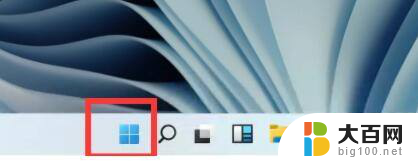
2.然后在其中找到并打开“设置”。

3.接着进入其中的“时间和语言”设置。
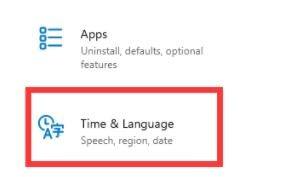
4.然后在语言选择中找到“中文”展开,并点击下方的“选项”。
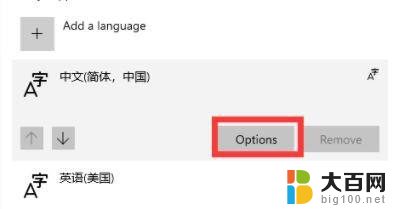
5.接着在键盘下方选择“添加一个键盘”。
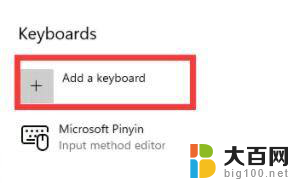
6.最后在输入法列表中选择“微软五笔”就可以完成五笔输入法的添加了。

以上就是win11微软五笔如何输入标点符号的全部内容,如果还有不清楚的用户可以参考以上小编的步骤进行操作,希望对大家有所帮助。
win11微软五笔怎么样输入标点符号 Win11微软五笔输入法添加步骤相关教程
- win10添加微软五笔输入法 Win10系统如何在输入法中添加微软五笔
- 百度五笔输入法怎么用 百度五笔输入法怎么使用
- 搜狗输入法怎么手写和拼音一起输入 搜狗五笔输入法怎么设置五笔拼音混合输入
- win11无法退出微软账号 Win11退出微软账号的具体步骤
- 位五笔怎么打字五笔怎么打 五笔打字法怎么学习
- 五笔字型输入法属于什么编码类型 最新五笔字根表高清下载
- windows10怎么拼 win10电脑微软拼音输入法设置方法
- win11开机后输入法不出现 Win11无法调出输入法怎么办
- windows10安装中文输入法 win10系统添加已安装的输入法教程
- win10输入微软账号密码后一直请稍等 win10 microsoft账户登录一直提示请稍等怎么解决
- 国产CPU厂商的未来较量:谁将主宰中国处理器市场?
- 显卡怎么设置才能提升游戏性能与画质:详细教程
- AMD,生产力的王者,到底选Intel还是AMD?心中已有答案
- 卸载NVIDIA驱动后会出现哪些问题和影响?解析及解决方案
- Windows的正确发音及其读音技巧解析:如何准确地发音Windows?
- 微软总裁:没去过中国的人,会误认为中国技术落后,实际情况是如何?
微软资讯推荐
- 1 显卡怎么设置才能提升游戏性能与画质:详细教程
- 2 ChatGPT桌面版:支持拍照识别和语音交流,微软Windows应用登陆
- 3 微软CEO称别做井底之蛙,中国科技不落后西方使人惊讶
- 4 如何全面评估显卡配置的性能与适用性?快速了解显卡性能评估方法
- 5 AMD宣布全球裁员4%!如何影响公司未来业务发展?
- 6 Windows 11:好用与否的深度探讨,值得升级吗?
- 7 Windows 11新功能曝光:引入PC能耗图表更直观,帮助用户更好地监控电脑能耗
- 8 2024年双十一七彩虹显卡选购攻略:光追DLSS加持,畅玩黑悟空
- 9 NVIDIA招聘EMC工程师,共同推动未来技术发展
- 10 Intel还是AMD游戏玩家怎么选 我来教你双11怎么选CPU:如何在双11选购适合游戏的处理器
win10系统推荐
系统教程推荐
- 1 win11文件批给所有权限 Win11共享文件夹操作详解
- 2 怎么清理win11更新文件 Win11清理Windows更新文件的实用技巧
- 3 win11内核隔离没有了 Win11 24H2版内存隔离功能怎么启用
- 4 win11浏览器不显示部分图片 Win11 24H2升级后图片无法打开怎么办
- 5 win11计算机如何添加常用文件夹 Win11文件夹共享的详细指南
- 6 win11管理应用权限 Win11/10以管理员身份运行程序的方法
- 7 win11文件夹内打开图片无预留 Win11 24H2升级后图片无法打开怎么办
- 8 win11访问另外一台电脑的共享文件夹 Win11轻松分享文件的方法
- 9 win11如何把通知关闭栏取消 win11右下角消息栏关闭步骤
- 10 win11安装更新0x800f081f Win11 23H2更新遇到错误代码0x800f081f怎么处理